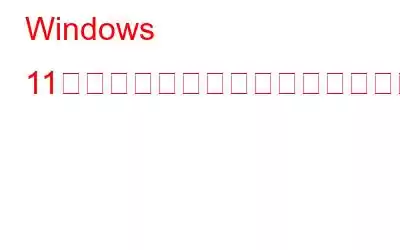Windows 11 でスクロールバーが見つからない場合は、 Windows 11 を使用している場合、[スタート] メニュー、設定、Microsoft Store アプリなどの特定のアプリや機能のスクロールバーが、使用されていないときは自動的に非表示になることに気づくでしょう。ただし、スクロール中にマウスの上にマウスを置くと、スクロールバーが表示されます。スクロール バーを表示できると利便性が向上しますが、すべての人に適しているわけではありません。この機能が役に立たない場合、またはスクロールを容易にするためにスクロールバーが必要な場合、Windows 11 には常にスクロールバーを表示するためのオプションがいくつかあります。
Windows 11 でスクロールバーが表示されない問題を修正する方法
今日この投稿で取り上げるトピックをいくつか紹介します。関連するトピックをクリックして下にスクロールできます。
- Windows 11 でスクロールバーを常に表示する方法
- Windows 11 でスクロールバーを非表示にする方法
- 上級: レジストリ エディターを使用してスクロールバーの欠落問題を修正する方法
Windows 11 でスクロールバーを常に表示する方法
スクロールバーの欠落を修正する最初の方法非常に簡単で、ユーザーは設定を切り替える必要があります。
ステップ 1: キーボードの Windows + I を押して、[設定] ウィンドウを開きます。
ステップ 2: 左側のパネルの [アクセシビリティ ] タブをクリックします。
ステップ 3 : 次に、画面中央の [アクセシビリティ ] セクションの [視覚効果] をクリックします。
ステップ 4:最初のオプションには、[常にスクロールバーを表示する] というラベルが付いています。
ステップ 5: Windows 11 を確認できるようになりました。 PC の場合、スクロールバーが消える問題は解決されているはずです。
Windows 11 でスクロールバーを非表示にする方法
特に不要な場合にスクロールバーを非表示にしたい場合は、次の手順を実行してください。次に、スクロールバーを非表示にする手順を示します。
ステップ 1: [設定] メニューを開きます。
ステップ 2: [アクセシビリティ] を選択します。
ステップ 3: 右側で、[視覚効果] ページに移動します。
ステップ 4: [常に表示] を切り替えます。スクロールバーがオフになります。
ステップ 5: スクロールバーは、ステップの完了後に画面上のコンテンツをスクロールしようとした場合にのみ表示されます。
上級: レジストリ エディタを使用してスクロールバーの欠落の問題を修正する方法
別の方法で、 Windows 11 でスクロールバーが常に表示されるようにするには、レジストリ エディターで変更を加えます。次の設定を調整すると、スクロールバーが常に表示されるようになります。このプロセスは少し技術的であるため、上記の簡単な方法がうまくいかない場合にのみ使用してください。
ステップ 1: Windows + R を押して [実行] ボックスを開きます。
ステップ 2: テキスト ボックスに「regedit」と入力し、キーボードの Enter キーを押します。
ステップ 3: Windows レジストリが開いたら、次のパスに移動します。
HKEY_CURRENT_USER\ControlPanel\Accessibility
注: このパスをコピーして、Windows レジストリのナビゲーション バーに貼り付けることができます。
ステップ 4: 次に、検索してダブルクリックします。右ペインの「DynamicScrollbars」をクリックします。
ステップ 5: 「OK」をクリックし、「DynamicScrollbars」フィールドの値データとして「1」を入力します。
ステップ 6: コンピュータを再起動します。 Windows 11 ではスクロールバーが常に表示されるようになりました。
ステップ 7: このオプションを無効にして Windows 11 でスクロールバーを非表示にする場合は、値のデータとして「0」を入力し、 「OK」をクリックすると、スクロールバーが自動的に非表示になります。変更を加えた後は PC を再起動します。
Windows 11 でスクロールバーが消える問題を修正する方法に関する最後の言葉
上記の方法は、読者が次のことを行うのに役立ちます。 Windows 11 でスクロールバーが表示されない問題を修正しました。コンピューター上でスクロールバーを常に表示するように選択できるようになりました。最初はより単純な設定アプローチを使用し、それが機能しない場合は、より複雑なレジストリ方法を選択できます。
ソーシャル メディアでフォローしてください – 。ご質問やご提案がございましたら、以下のコメント欄にご記入ください。解決策をご連絡させていただきます。私たちは、テクノロジーに関する一般的な問題への回答とともに、ヒントやテクニックを定期的に投稿しています。
読み取り: 0